字体怎么样变大超大字体 word如何设置巨大字体
更新时间:2024-03-29 10:48:43作者:xtliu
在进行文字编辑时,我们经常会遇到需要调整字体大小的情况,有时候我们想要突出某些重要信息,就会考虑使用大字体来强调。在Word等文字处理软件中,设置巨大字体非常简单,只需要选中需要调整大小的文字,然后在字体大小选项中选择合适的数值即可。通过调整字体大小,我们可以让文字更加突出,吸引读者的注意力,让信息传达更加清晰明了。掌握如何设置巨大字体是非常实用的技能,能够帮助我们更好地进行文字编辑和排版。
步骤如下:
1.方法一:启动word,选择要设置为超大号的文字。

2.选择“开始”菜单,用鼠标单击字号下拉列表中的列表框,将列表框中的字号文字选中。
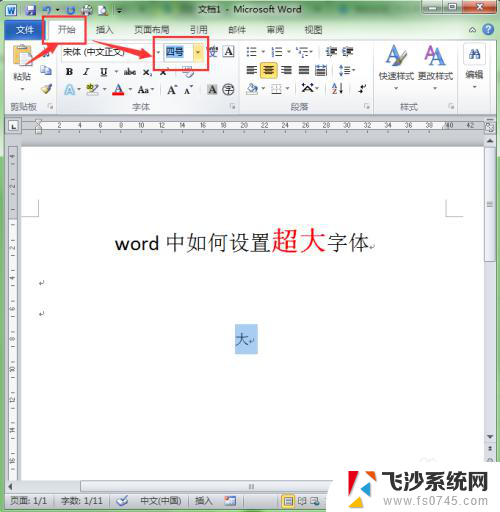
3.在键盘上输入你想要的字号大小,如“120”,然后按回车键确认。
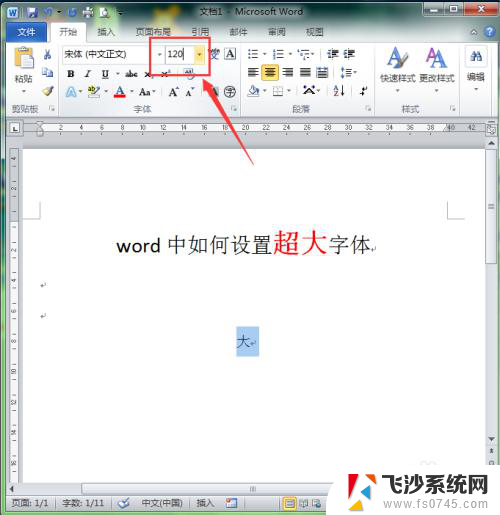
4.这样文字就变成你设置的大小了。
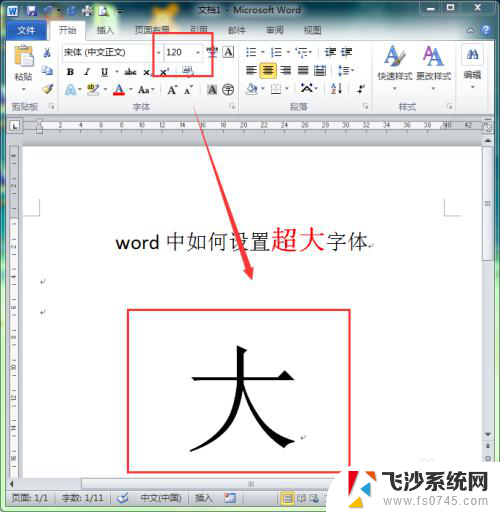
5.方法二:仍然是选中你需要设置大小的文字。

6.选择“开始”菜单,在工具栏的“字体”组中找到“A”按钮。左边稍大的“A”按钮表示增大字号;右边稍小的“A”按钮表示减小字号。
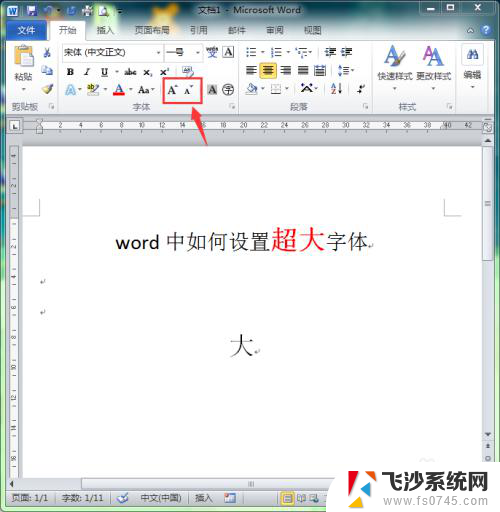
7.单击左侧的“A"按钮,每单击一次。文字的字号就放大一次,这样用户就可以通过反复单击此按钮来放大文字的字号。但word中文字的大小限制在1--1638之间。
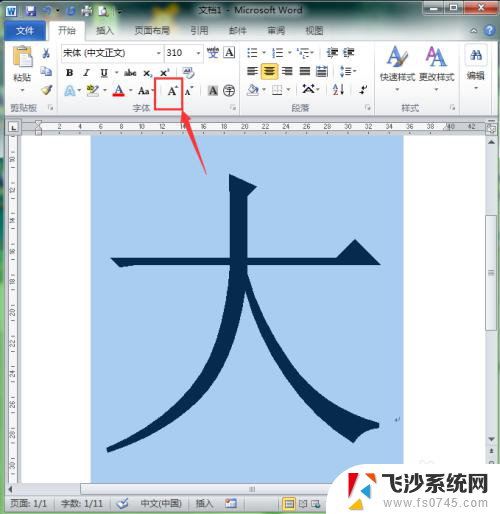
以上是如何调整字体大小的全部内容,如果您遇到相同的问题,可以参考本文中介绍的步骤进行修复,希望对您有所帮助。
字体怎么样变大超大字体 word如何设置巨大字体相关教程
-
 怎么使字体最大 如何在Word中设置超大字号
怎么使字体最大 如何在Word中设置超大字号2024-01-23
-
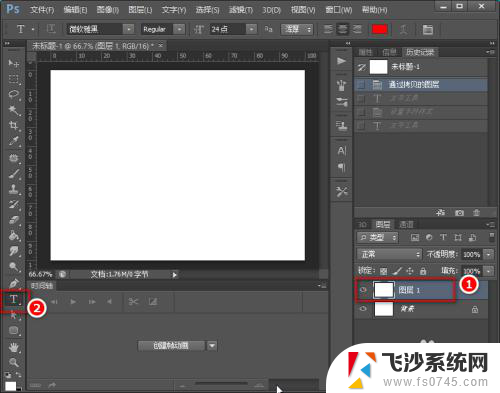 ps字体最大72我还想加大 PS超大字体设置教程
ps字体最大72我还想加大 PS超大字体设置教程2024-02-02
-
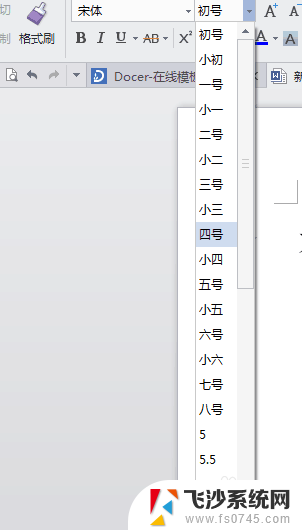 文档里字体怎么调大 word文档字体怎么增大字体
文档里字体怎么调大 word文档字体怎么增大字体2023-12-23
-
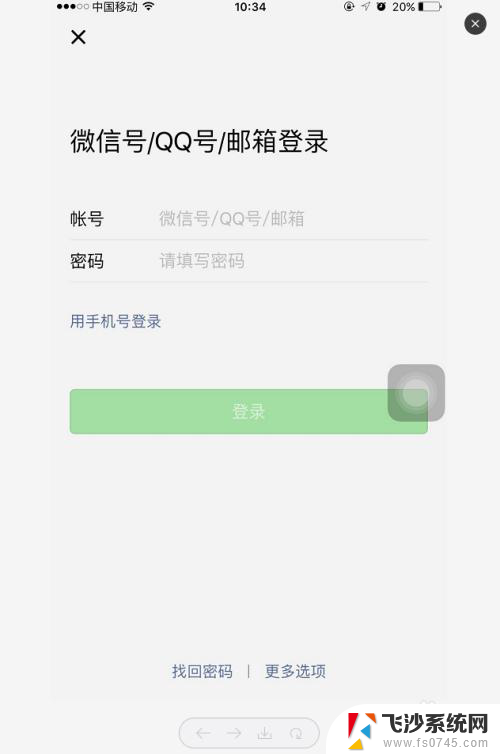 怎样调微信的字体大小 微信聊天字体如何设置大小
怎样调微信的字体大小 微信聊天字体如何设置大小2024-04-28
- 电脑如何字体变大 电脑上字体怎么放大
- wps字体如何变大 wps字体怎么变大
- 怎么把电脑网页字体变大 网页字体如何放大
- 怎样调大微信字体大小 微信字体如何调整大小
- 微信上怎么把字体调大小 微信聊天字体怎么改变大小
- oppo调字体大小在哪里设置 OPPO手机字体大小设置方法
- 文件夹怎么关掉预览文件 电脑文件夹预览功能怎么开启
- oppo手机怎样设置桌面图标 oppo手机桌面图标自定义
- windows关机cmd命令 Windows系统如何使用cmd命令关机
- 电脑上微信字体怎么调大 电脑微信字体大小设置方法
- 笔记本电脑隐藏的文件夹怎么找出来 隐藏文件夹怎么显示出来
- 打开文件桌面不见了 桌面文件不见了怎么恢复
电脑教程推荐
- 1 windows关机cmd命令 Windows系统如何使用cmd命令关机
- 2 笔记本电脑隐藏的文件夹怎么找出来 隐藏文件夹怎么显示出来
- 3 小米分屏关不掉怎么办 小米手机如何关闭分屏模式
- 4 网页自动保存密码设置 浏览器如何设置自动保存密码
- 5 vmware workstation15 密钥 VMware Workstation 15永久激活方法
- 6 苹果手机如何通过数据线传文件到电脑上 iPhone 如何通过数据线传输文件
- 7 mac怎样剪切文件 Mac怎么快速进行复制粘贴剪切
- 8 网络拒绝连接怎么回事 WiFi网络拒绝接入如何解决
- 9 如何看电脑是win几 怎么查看电脑系统是Windows几
- 10 苹果怎么不更新系统升级 如何取消苹果iPhone手机系统更新